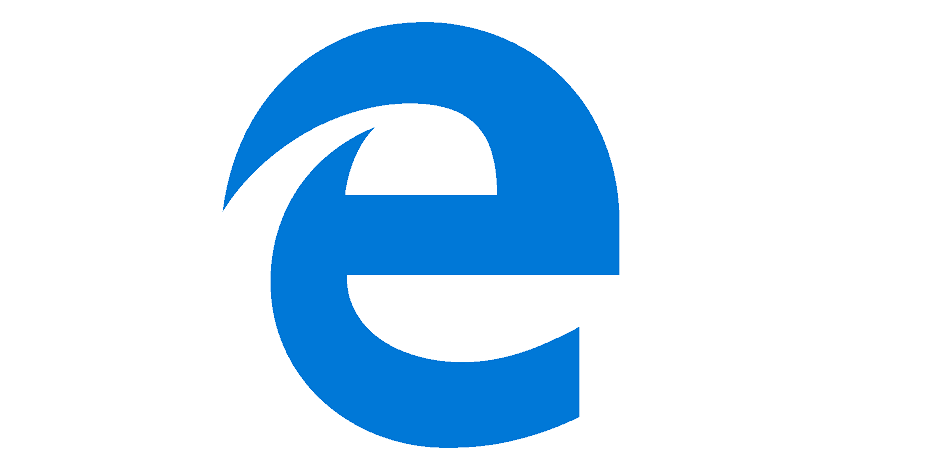- Noget, der holder denne PDF fra at åbne, er en ganske almindelig fejl, der normalt opstår, når du bruger Edge.
- Mens Microsoft Edge er en solid browser, kommer den med sine op- og nedture ligesom alle andre, og PDF'en, der ikke åbnes i Edge, er en af ulemperne.
- Hvis Microsoft Edge nu ikke åbner PDF-filer, skal du starte med at rydde cachen og installere de nyeste opdateringer.
- Hvis dette ikke løser dine Microsoft Edge PDF-problemer, kan du altid kigge efter et bedre alternativ, og vi har netop det.

Du fortjener en bedre browser! 350 millioner mennesker bruger Opera dagligt, en fuldt udviklet navigationsoplevelse, der kommer med forskellige indbyggede pakker, forbedret ressourceforbrug og fantastisk design.Her er hvad Opera kan gøre:
- Nem migration: Brug Opera-assistenten til at overføre spændende data, såsom bogmærker, adgangskoder osv.
- Optimer ressourceforbrug: din RAM-hukommelse bruges mere effektivt end Chrome gør
- Forbedret privatliv: gratis og ubegrænset integreret VPN
- Ingen annoncer: indbygget Ad Blocker fremskynder indlæsning af sider og beskytter mod datamining
- Download Opera
Som de fleste af de populære browsere, Microsoft Edge leveres også med indbyggede PDF-værktøjer, der gør det muligt for Windows-brugere at læse PDF-filer uden at skulle bruge et tredjeparts PDF-værktøj.
Nogle gange kan brugere, når de åbner en PDF-fil i Microsoft Edge, stå over for Noget holder på dette PDF fra åbning fejl.
Du kan finde en række rapporter om sagen online.
Jeg kan ikke finde ud af, hvordan jeg får det til at tvinge denne PDF til at åbne. Jeg er nødt til at bruge et databasesystem, der er bygget til brug med IE9. For at hente nogle af dataene skal jeg have denne database til at generere en PDF-rapport. Når jeg beder databasen om at generere den rapport ved hjælp af Microsoft Edge, giver den mig den fejlmeddelelse, jeg har brugt som titel her.
Hvis du sidder fast med et alvorligt tilfælde af Microsoft Edge, der ikke åbner PDF, kan du her løse det med trinvise løsninger nedenfor.
Hvordan får jeg PDF til at åbne i Edge?
1. Installer Adobe Reader fra den officielle kilde

Adobe Reader er et PDF-værktøj til rækkevidde med funktioner, der er kendt for sine funktioner, der giver dig mulighed for nemt at redigere PDF-filer, oprette og konvertere PDF-filer, kommentere dem og mere.
Før du bebrejder din browser for Noget forhindrer denne PDF i at åbnes på Edge fejl, husk at du skal downloade selve softwaren fra Adobes officielle distributionsside.
For at rette op på det skal du besøge nedenstående side og vælge den OS-version, du har. Vælg derefter sproget til softwaren, og klik på Hent nu knap.

Adobe Reader
Visning, signering, udskrivning og kommentering af PDF-dokumenter kommer altid naturligt med Reader.
2. Brug en anden browser
- Først skal du downloade PDF-filen til din computer.
- Åbn mappen, hvor filen er gemt.
- Højreklik på PDF-filen, og vælg Åben med.

- Vælg nu fra listen over apps Opera Internet Browser.
- PDF-filen skal åbnes uden nogen fejl nu.
Hvis du er træt af, at Microsoft Edge forårsager problemer med at åbne PDF-filer, skal du overveje at skifte til Opera så hurtigt som muligt.
Kør en systemscanning for at finde potentielle fejl

Download Restoro
PC-reparationsværktøj

Klik på Start scanning for at finde Windows-problemer.

Klik på Reparer alt for at løse problemer med patenterede teknologier.
Kør en pc-scanning med Restoro reparationsværktøj for at finde fejl, der forårsager sikkerhedsproblemer og afmatning. Når scanningen er afsluttet, erstatter reparationsprocessen beskadigede filer med friske Windows-filer og komponenter.
Denne browser har alle de bedste træk; det bringer en række indbyggede værktøjer, der holder dig sikker og anonym online, samtidig med at du er hurtig og pålidelig, indbygget øjebliksbillede, ubegrænset VPNog ad-blocker-funktioner.
Tjek Opera i dag og se selv. Du kan altid fjerne det, hvis det ikke er din kop te.

Opera
Med sin indbyggede annonceblokering og forslag til hurtigopkald er Opera en fantastisk browser. Brug det også til at åbne PDF-filer.
3. Ryd Microsoft Edge-cache
- Start Microsoft Edge, og gå til Menu og Indstillinger.
- Klik på Lås ikon (Privatliv og sikkerhed) mulighed.

- Under Browserdata, Klik på Vælg hvad du vil rydde.

- Vælg cache-dataog filer og klik på Klar.
- Genstart Microsoft Edge, og kontroller for eventuelle forbedringer.
Du kan bruge ovenstående procedure til at rydde Microsofts Edge-cache eller prøve et dedikeret værktøj for hurtige og nøjagtige resultater.
Chancerne er, at du ikke er nogen teknisk ekspert, så CCleaner har en indbygget standardrensningstilstand for at forstå forskellene mellem hver cache og helt foretage en passende beslutning.
Lang historie kort, standardrensningstilstanden vælger de caches, der sandsynligvis skal renses for dig, inklusive den i din browser.

CCleaner
Ryd din browsers cache med CCleaner. Det er din chance for at åbne PDF-filer igen på ingen tid!
4. Se efter Windows-opdateringer
- Klik på Start og vælg Indstillinger.
- Gå til Opdatering og sikkerhed.

- Klik på Windows-opdateringer og kontroller for enhver afventende opdatering.
- Download og installer opdateringen, og kontroller, om opdateringen har løst fejlen.
Er du hhar du problemer med at opdatere Windows? Stol på os for at løse problemet.
5. Aktivér UAC
- Trykke Windows-nøgle + R for at åbne Kør.
- Skriv Control, og tryk på Okay for at åbne kontrolpanelet.
- Klik på Brugerkonto > Brugerkonto. Klik på Skift brugerkontokontrolindstillinger.

- Flyt nu skyderen til det andet niveau til Giv mig kun besked, når apps prøver at foretage ændringer på min computer (standard).
- Klik på Okay for at gemme ændringerne.
Genstart Microsoft Edge, og prøv at åbne PDF-dokumentet. Det skal åbnes uden nogen fejl.
6. Genregistrer Microsoft Edge
- Højreklik på Start og vælg Windows PowerShell (administrator).

- Skriv følgende kommando i PowerShell-vinduet og tryk Enter:
Get-AppXPackage -AllUsers -Name Microsoft. MicrosoftEdge | Foreach {Add-AppxPackage -DisableDevelopmentMode -Registrer “$ ($ _. InstallLocation) AppXManifest.xml” -Verbose} - Luk Windows PowerShell-vinduet, og genstart Edge. Prøv at få adgang til PDF-dokumentet igen, og se efter eventuelle forbedringer.
Der går du, dette er blot et par enkle metoder, som du kan bruge til at rette Noget forhindrer denne PDF i at åbnes fejl.
Hvilken fungerede for dig? Lad os vide det i kommentarfeltet nedenfor.
 Har du stadig problemer?Løs dem med dette værktøj:
Har du stadig problemer?Løs dem med dette værktøj:
- Download dette pc-reparationsværktøj klassificeret Great på TrustPilot.com (download starter på denne side).
- Klik på Start scanning for at finde Windows-problemer, der kan forårsage pc-problemer.
- Klik på Reparer alt for at løse problemer med patenterede teknologier (Eksklusiv rabat for vores læsere).
Restoro er blevet downloadet af 0 læsere denne måned.
Ofte stillede spørgsmål
Ja, Microsoft Edge kan åbne PDF-filer. Faktisk fungerer Microsoft Edge også som standard PDF-læser på Windows 10.
For at åbne Microsoft Edge skal du bare dobbeltklikke på Edge-genvejen eller åbne Start-menuen og vælge Microsoft Edge derfra.
For at åbne PDF i Adobe Acrobat i stedet for Edge skal du højreklikke på den PDF-fil, du vil åbne, og vælge Egenskaber> Åbn med> Skift. Vælg nu Acrobat fra listen.
Gå til for at ændre standard-PDF-fremviser Indstillinger app> Apps> Standard apps> Vælg standard apps efter filtype. Vælg .pdf, og vælg den nye standard PDF-fremviser.